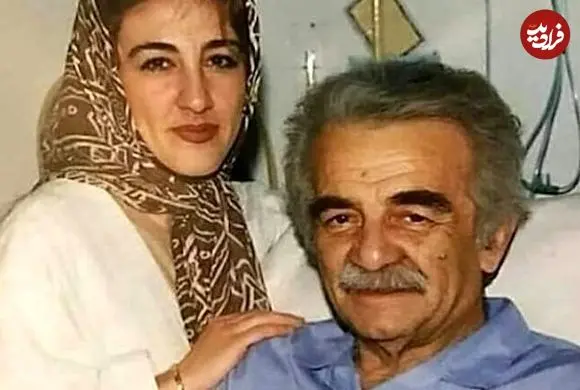(آموزش تصویری) چگونه ایمیل بسازیم؛ چگونه با گوشی ایمیل بسازیم؟

چگونه ایمیل بسازیم؟ یکی از بهترین سرویسها برای ساخت ایمیل توسط گوگل ارایه میشود. این سرویس که با نام جیمیل شناخته شده، به صورت رایگان در اختیار کاربران قرار گرفته است. در این مطلب به آموزش نحوه ساخت جیمیل با گوشی موبایل و کامپیوتر خواهیم پرداخت.

فرادید | چطور ایمیل بسازیم؟ چگونه ایمیل بسازیم؟ بهترین سرویس دهنده ایمیل در جهان کدام است؟ ایمیل به عنوان یک ابزار بسیار مهم برای ارسال پیام بصورت الکترونیکی بشمار می رود ایمیل امروزه به عنوان یکی از پر کاربرد ترین ابزار برای ارسال اطلاعات بکار می رود در گذشته نامه ها و پیام ها بیشتر به کمک پست ، پیک ، تلگراف ، فاکس ارسال می شد ، اما با گذشت زمان و پیشرفت های حاصل شده در دنیای اینترنت تمامی این روش ها جای خود را به ایمیل داد.
به گزارش فرادید، در این مقاله به شما آموزش خواهیم داد که چگونه یک ایمیل در دنیای اینترنت با کامیپوتر وموبایل برای خود بسازید تا صندوق الکترونیکی امنی در اینترنت داشته باشید. البته مراحل ساخت ایمیل در کامپیوتر و موبایل تقریباً شبیه به هم است.
در این مطلب با زبان عامیانه با شما سخن خواهیم گفت، تا انتقال مفاهیم به شکل ساده صورت بپذیرد.
ایمیلی که داخل گوگل ساخته میشه رو اصطلاحا جیمیل میگن. جیمیل برای تمامی سرویس های گوگل به خصوص گوگل پلی استفاده میشه و برای استفاده از گوگل پلی تا یک جیمیل معتبر وارد نکنین اجازه ورود به شما رو نمیده.
قسمت اول: وارد شدن به صفحه جیمیل برای ساخت ایمیل
روش اول: از طریق این لینک وارد بشین.
روش دوم: وارد صفحه اصلی گوگل بشین و در قسمت بالا سمت راست گزینه جیمیل Gmail رو بزنین.

وقتی روی این گزینه کلیک می کنید به قسمتی وارد میشین که باید اکانت جیمیلتون رو بسازید.
- توی این صفحه روی گزینه Create An Account کلیک کنین. دو تا گزینه براتون باز میشه که یکی for myself (برای خودم) و یکی دیگه to manage my business ( برای مدیریت کسب و کارم) هستش. نسبت به کاری که دارید یکی رو انتخاب کنین.

-
قسمت دوم: وارد کردن اطلاعات شخصی برای ساخت ایمیل
- این قسمت اهمیت زیادی داره. به خاطر اینکه همه ی کاربران و حتی گوگل با این اکانتی که می سازید شما رو می شناسن.
پس حتماً توی انتخاب اسم و نام کاربری حساسیت به خرج بدین.
-
این اطلاعات شخصی شامل نام، نام خانوادگی، نام کاربری یا همون نامی که مایلید کاربران و گوگل شما رو با اون بشناسن و در نهایت انتخاب رمز یا همون گذر واژه س.

توی قسمت first name و last name می تونین از اسامی فارسی هم استفاده کنین اما در نهایت چیزی که به کاربر نشون داده میشه همون نام کاربری به صورت انگلیسی یا فینگلیش هست.
در قسمت بعدی که Username هست می تونین نام کاربری مورد علاقه تون که از نظر گوگل تکراری نباشه رو انتخاب کنید.
اگه تکراری باشه یه پیغام خطا دریافت می کنین و خود گوگل به شما میگه این نام کاربری قبلاً توسط شخص دیگه ای ثبت شده.
ممکنه گوگل به شما پیشنهاد اسامی خاصی بده. اینجا اختیار با خودتونه که بخواید این اسامی که پیشنهاد شده رو انتخاب کنین یا با آزمون و خطا اسمی که مورد نظر خودتون هست رو انتخاب کنین.
اما یه نکته ی مهم که نباید فراموش کنین و گوگل هم این رو به شما گوشزد می کنه اینه که از علامت های اختصاری و عجیب و غریب توی نام کاربری یا همون Username نباید استفاده کنین.
علامت هایی مثل(!@#$%^&*_+) از نظر گوگل قابل قبول نیستن و به شما پیغام خطا میده.
- تو این قسمت میتونین شماره تلفن و ایمیل بازیابی رو وارد کنین. که البته حتمنی نیست و اگه خواستین میتونین اینکارو انجام بدین.

اول ایران رو از توی کشورها پیدا کنین و بعد شمارتون رو وارد کنین.
اگه یه وقت خدایی نکرده در آینده رمز عبور و ایمیل پشتیبانی تون رو فراموش کردید، همین شماره که اینجا اضافه میکنیم خیلی میتونه کمکون کنه.
بعد یه ایمیل ریکاوری باید انتخاب کنین که اگه یه وقت خدانکرده پسوردتون رو فراموش کردین، اکانتتون به فنا نره.
فیلد بعدی، مربوط به تاریخ تولده. باید به ترتیب از چپ به راست ماه، روز و سال تولدتون رو وارد کنین.
توی فیلد بعدی باید جنسیتتون رو انتخاب کنین. میتونین یکی از گزینه های female (خانم)، male (آقا)، rather not say (ترجیح میدم نگم) و custom رو انتخاب کنین و بعد گزینه next رو انتخاب کنین.
اگه تو مرحله قبل شماره تون رو وارد کردین:
یه صفحه باز میشه که از شما میخواد که شماره تون رو تایید کنید. send رو انتخاب کنین تا یه کد ۶ رقمی به شماره تون بیاد.

تو این مرحله گوگل برای شما یه پیامک تأیید ارسال می کنه که حاوی یک عدده. عدد رو وارد کنین و بعد روی گزینه verify کلیک کنین.

اگه گوشی شما توی دریافت پیامک مشکل داره، می تونین از روش جایگزین دیگه ای که به Call Instead معروفه استفاده کنین. توی این روش گوگل با شما تماس میگیره و رمزرو براتون میخونه.
قست سوم: اگر شرایط و قوانین ساخت ایمیل را قبول دارید، تأیید کنید
- توی این قسمت گوگل همه ی قوانین و شرایط مربوط به ساخت ایمیل رو در اختیار شما قرار میده.
اگه مایل بودین می تونین مطالعه کنین وگرنه روی گزینه موافقم یا (I Agree) کلیک کنین.

تموم شد!
ایمیل شما با موفقیت ساخته شد و میتونین ازش استفاده کنین.
حالا گوگل شما رو به صندوق ورودی یا همون inbox جیمیل تون هدایت می کنه و به راحتی خودتون هم می تونین ایمیل ارسال کنین.

ساخت ایمیل با گوشی
ساخت ایمیل در اندروید
- برای این منظور وارد سایت گوگل بشین و در بالا گزینه ورود یا Sign in رو کلیک کنین.

- تو قسمت بعد اگه ایمیل خاصی دارید می تونید اون رو وارد کنین. وگرنه باید گزینه ایجاد حساب یا create account رو بزنید تا وارد مرحله بعدی بشین.
ممکنه دو تا گزینه جدید براتون باز بشه که میپرسه برای چی ایمیل رو میخواین بسازین؟ یکی for myself (برای خودم) و یکی دیگه to manage my business ( برای مدیریت کسب و کارم) هستش. نسبت به کاری که دارید یکی رو انتخاب کنین.

- در این مرحله هم مثل آموزش قبلی اطلاعات شخصی خودتون مثل نام، نام خانوادگی، نام کاربری و گذر واژه رو انتخاب کنین.
گذرواژه رو باید طبق قانونی که خودش مشخص کرده یعنی از حروف، اعداد و حروف های اختصاری استفاده کنید.
همچنین اطلاعاتی مثل تاریخ تولد، جنسیت، شماره تلفن و ایمیل بازنشانی رو وارد کنین و روی گزینه بعدی continue کلیک کنین.
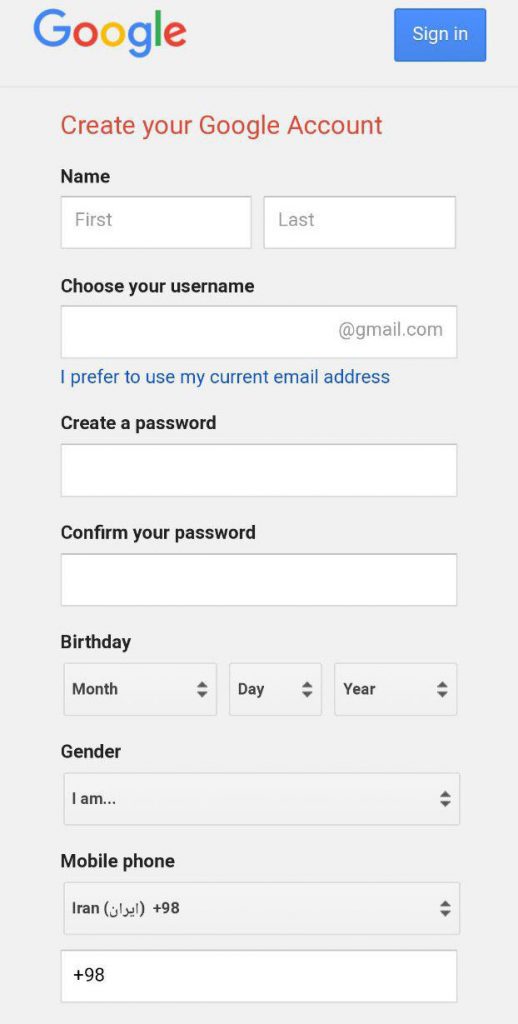
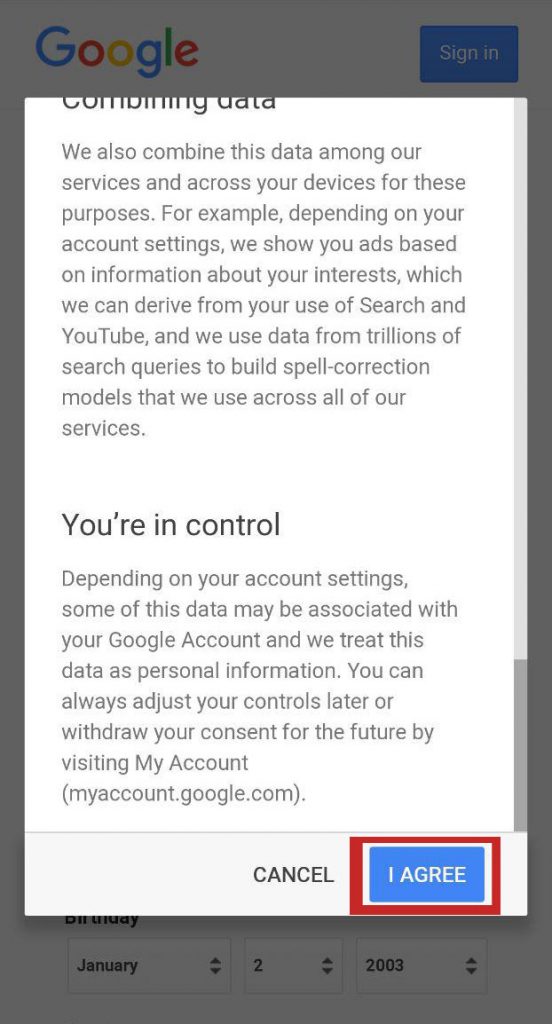
تموم شد!
ایمیل شما با موفقیت ساخته شد و میتونین ازش استفاده کنین.